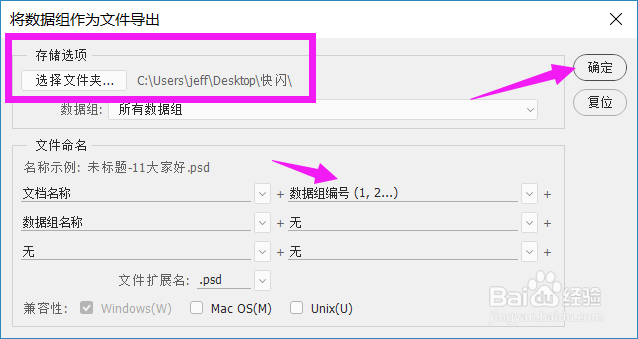Photoshop cc 怎样批量制作字幕
1、首先,在开始制作字幕之前需要新建一个文本文件,将需要制作的字幕文字打上去,每一个字幕一行。第一行尤其注意这是标志符,我们用a ,或者其他代替
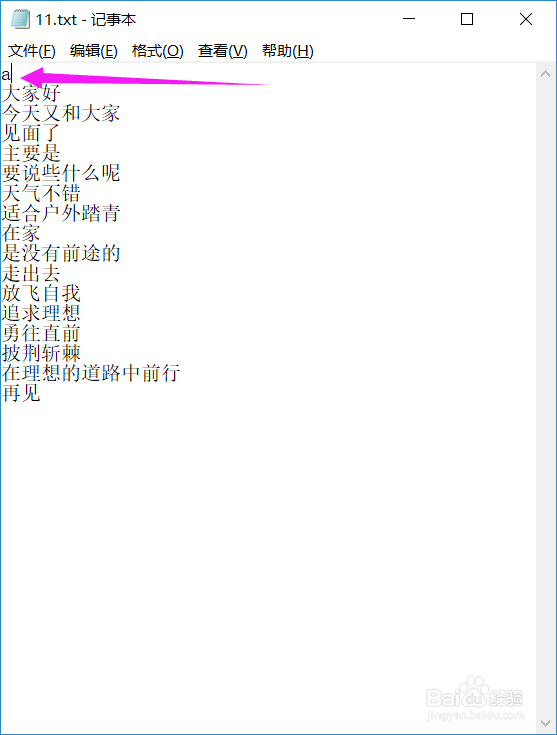
2、打开 ps软件,进入选择文本工具,在页面合适位置绘制一个文本框,输入文字,调整文字颜色和位置。

3、切换到 选择 工具,依次点击点击菜单栏 图像 —— 变量 ——定义
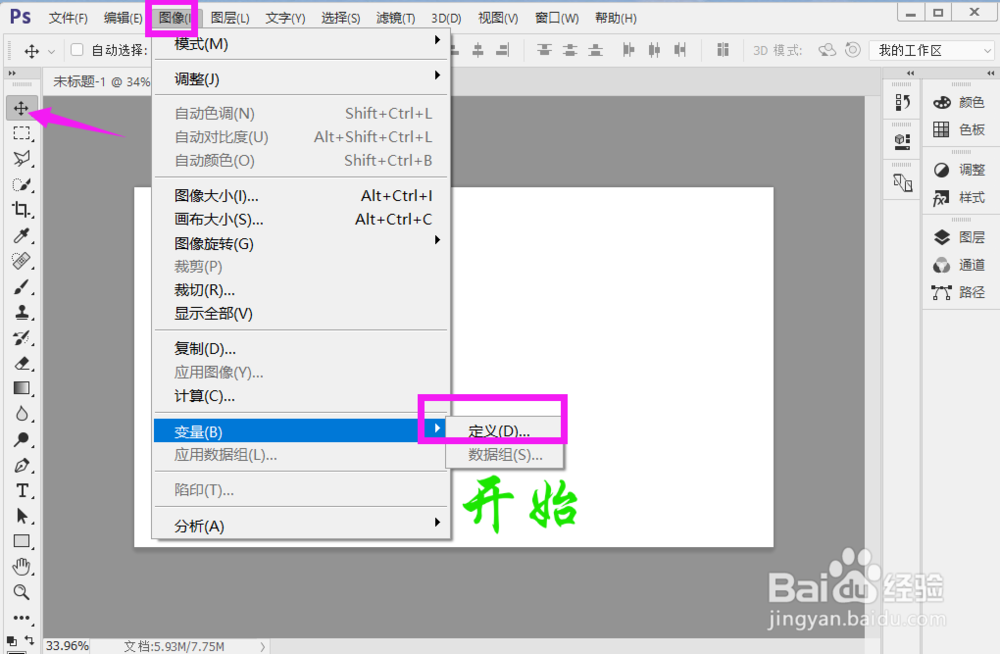
4、在变量窗口中,勾选文本替换项,在名称栏输入 a ,也就是之前文本文件第一行的标识,点击 下一个 按钮

5、进入之后,点击右边的 导入,之后点击选择文件按钮,找到第一步中保存的TXT文件目录。勾选下面两项(如图)点击 确定
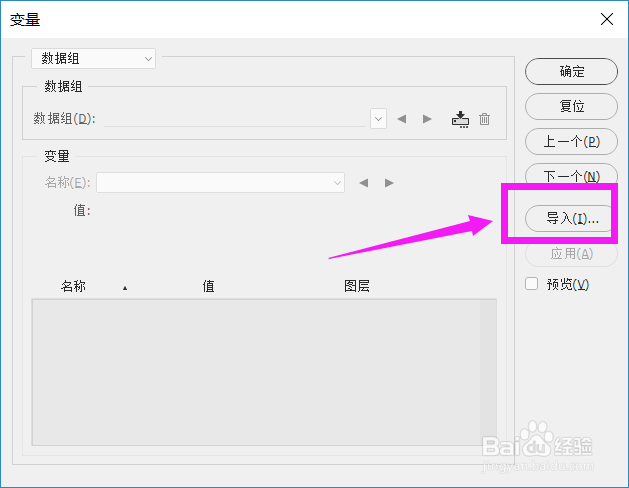
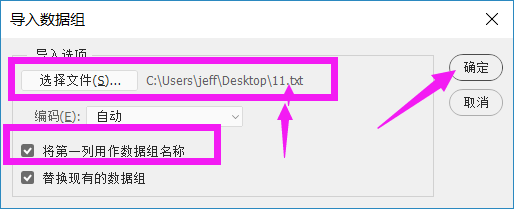
6、点击确定后,进入点击如图下拉箭头就可以看到所有字幕文字了,点击确定
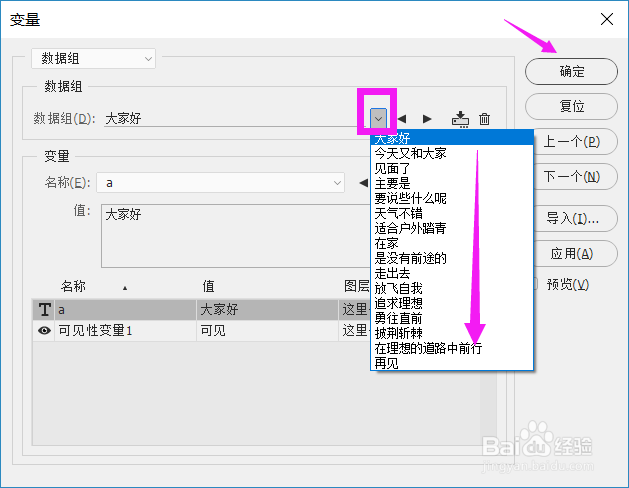
7、菜单栏依次点击 文件 —— 导出 ——数据组作为文件
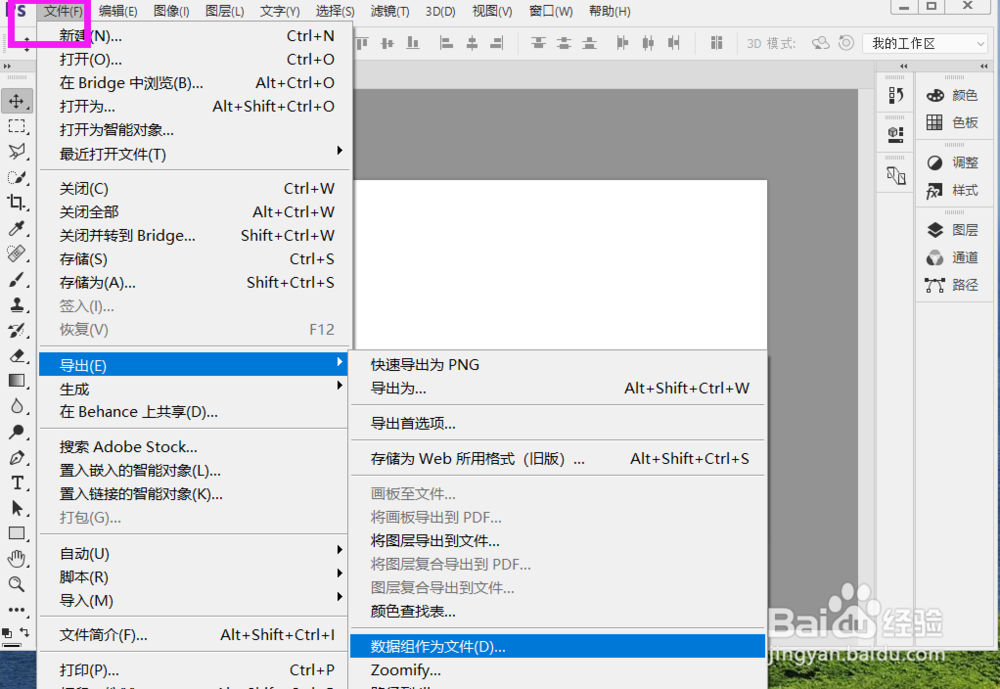
8、选择导出的位置以及编号等信息之后,点击确定,电脑会自动导出字幕文件,可以将这些导入到 pr 中。